아이패드를 새로 구매한 분들에게 유용한 기능 하나 소개해 드리겠습니다. 요즘은 아이패드로 영상을 보면서 카톡을 하는 경우가 많으신데요. 이런 분들을 위해서 아이패드 화면분할하는 방법을 살펴보도록 하겠습니다. 사용방법은 절대 어렵지 않으니 아래와 같이 따라 하시면 되겠습니다.
아이패드 화면분할
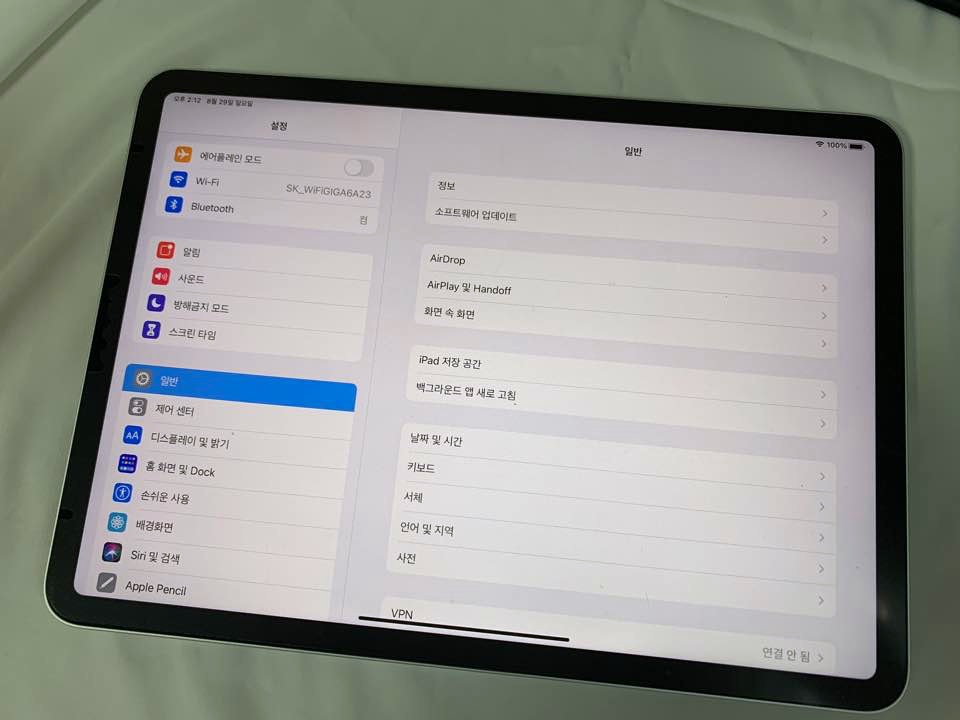
아이패드 화면분할하기 위해서는
설정에서 멀티태스킹 기능을
사용할 수 있도록 허용해야 합니다.
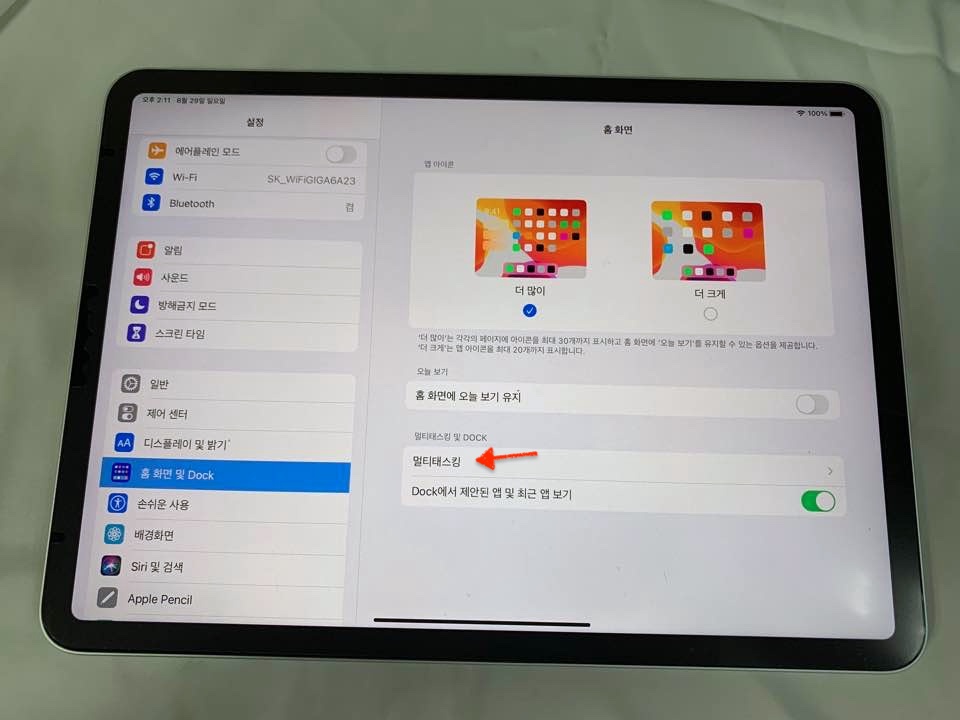
아이패드 설정에 들어온 다음
홈 화면 및 Dock을 선택합니다.
우측에 멀티태스킹이 보이실 겁니다.
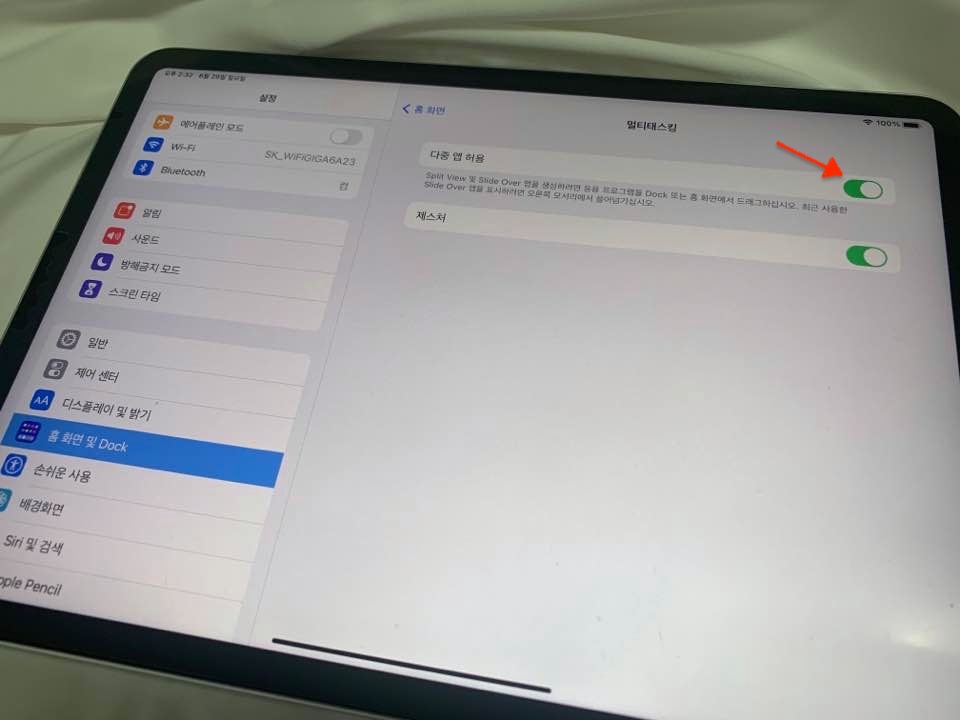
멀티태스킹 설정에서
다중 앱 허용을 하였다면
화면분할을 이용할 수 있습니다.
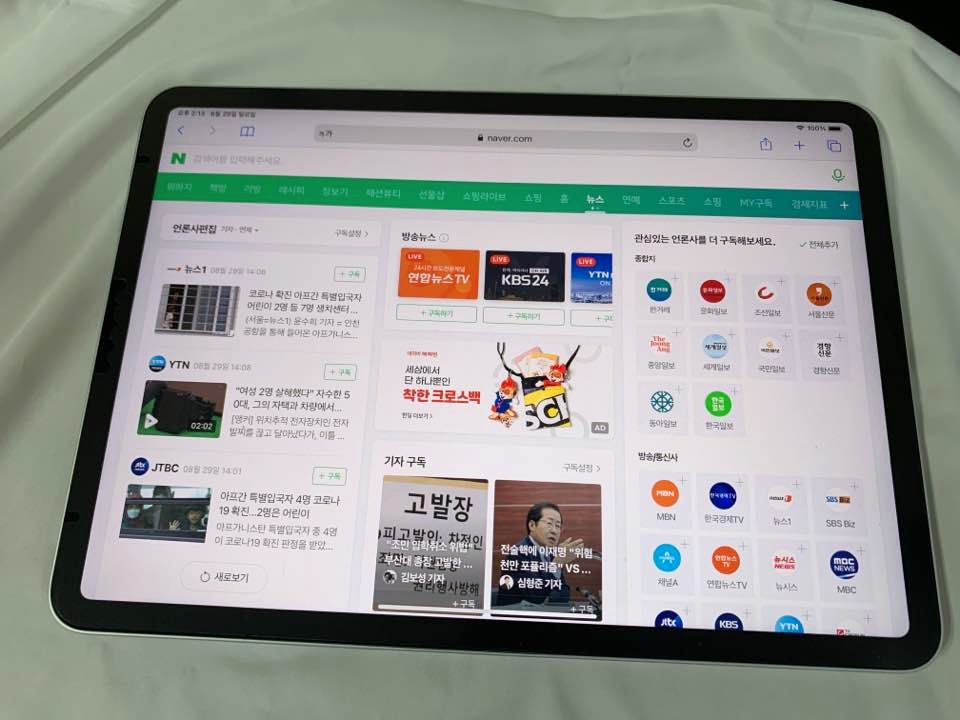
화면분할 방법은 간답합니다.
사용하고자 하는 앱을 실행합니다.
저는 네이버를 실행하였습니다.
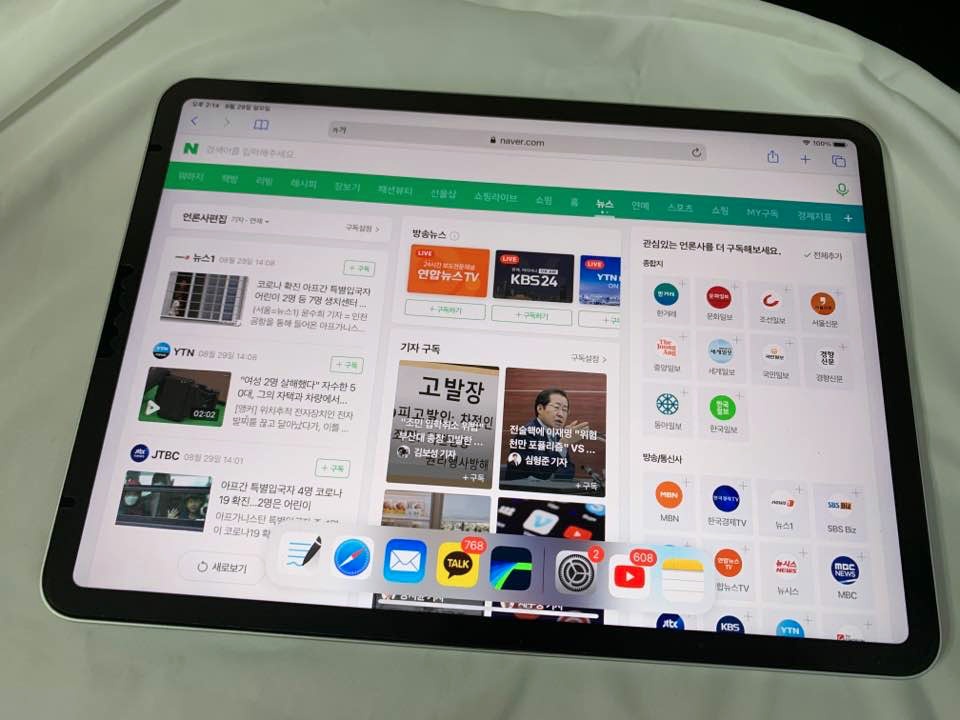
손가락으로 아이패드 화면
아래에서 위로 올려줍니다.
그럼 여러 아이콘바가 나타납니다.
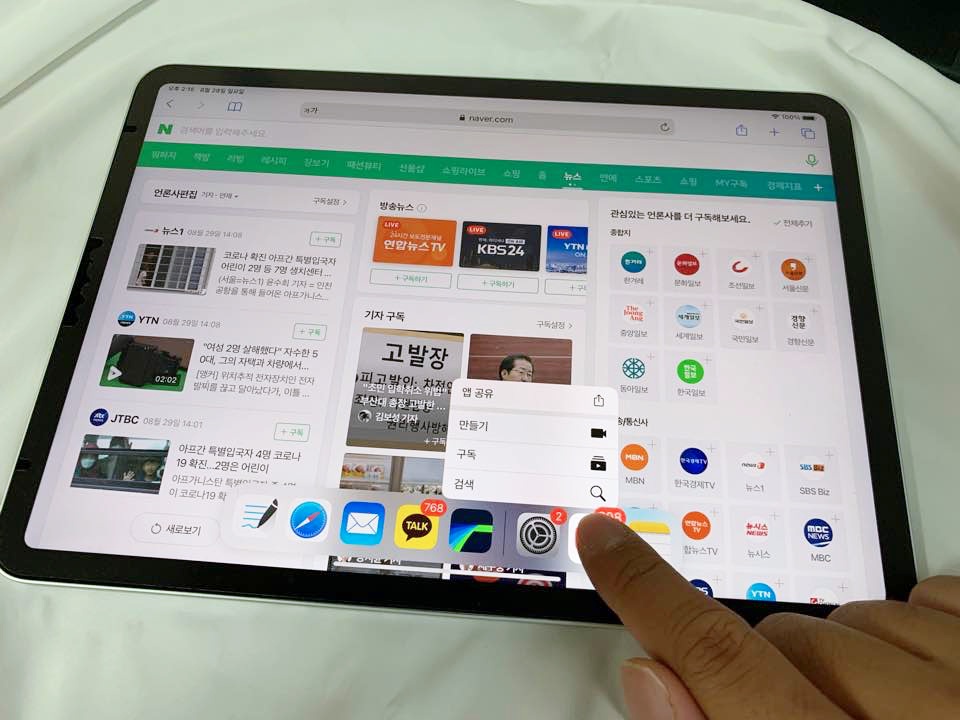
본인이 듀얼로 사용하고자 하는
앱을 선택하여 꾹 눌러줍니다.
(창이 표시될 때까지 누른다)
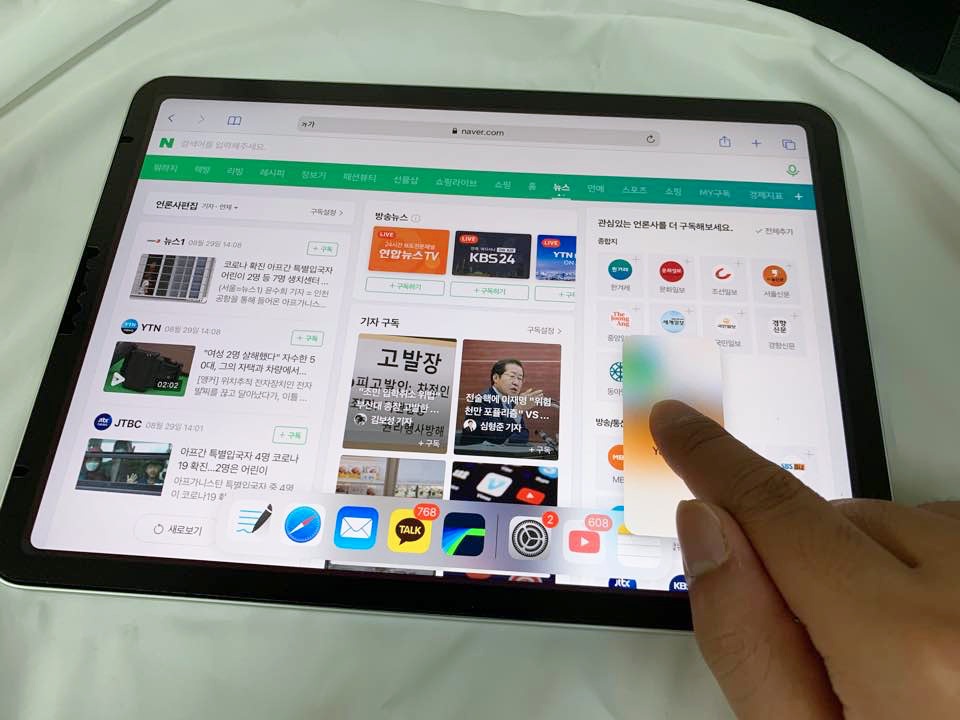
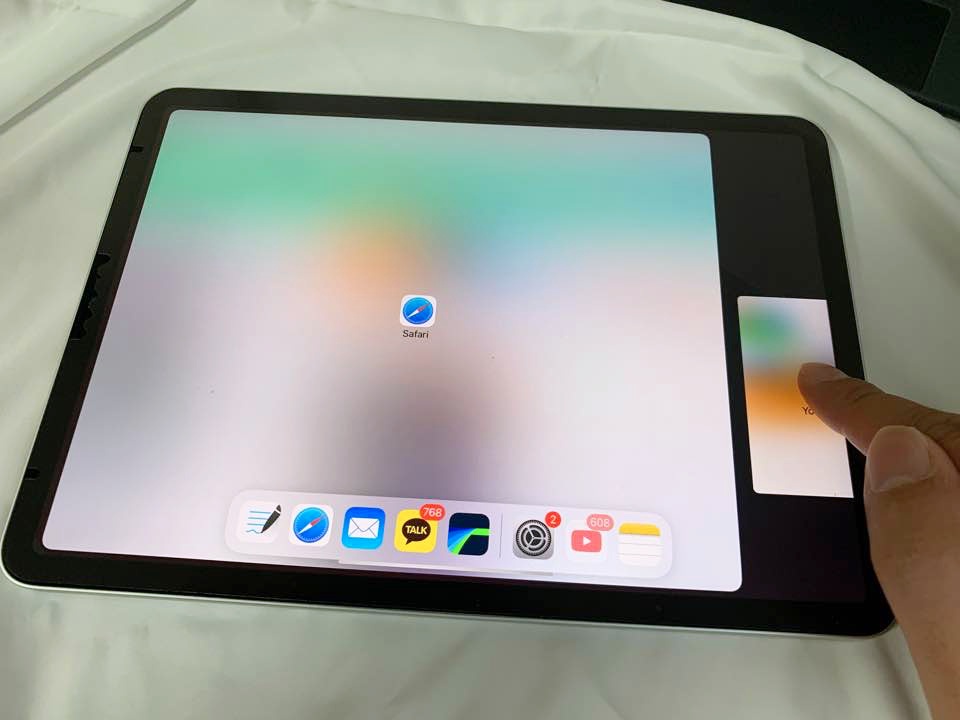
선택한 어플을 손가락을 이용하여
위로 올린 다음 좌/우측에 놓아주면
성공적으로 화면 분할이 됩니다.
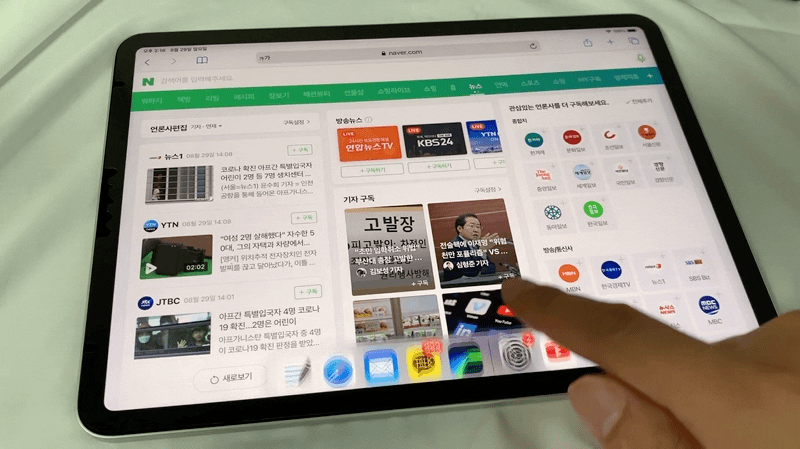
아이패드 화면분할 방법은
이와 같이 매우 간단합니다.
화면분할 기능을 사용한다면
영상을 보면서 다른 것도
사용할 수 있게 되었는데요.
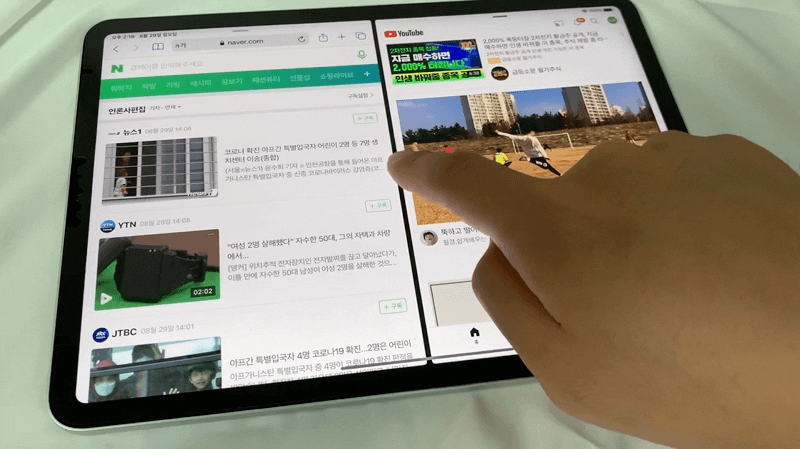
중앙 검은색은 쭉 누른 다음
좌우로 밀어주면 화면 크기도
원하는대로 조절할 수 있습니다.
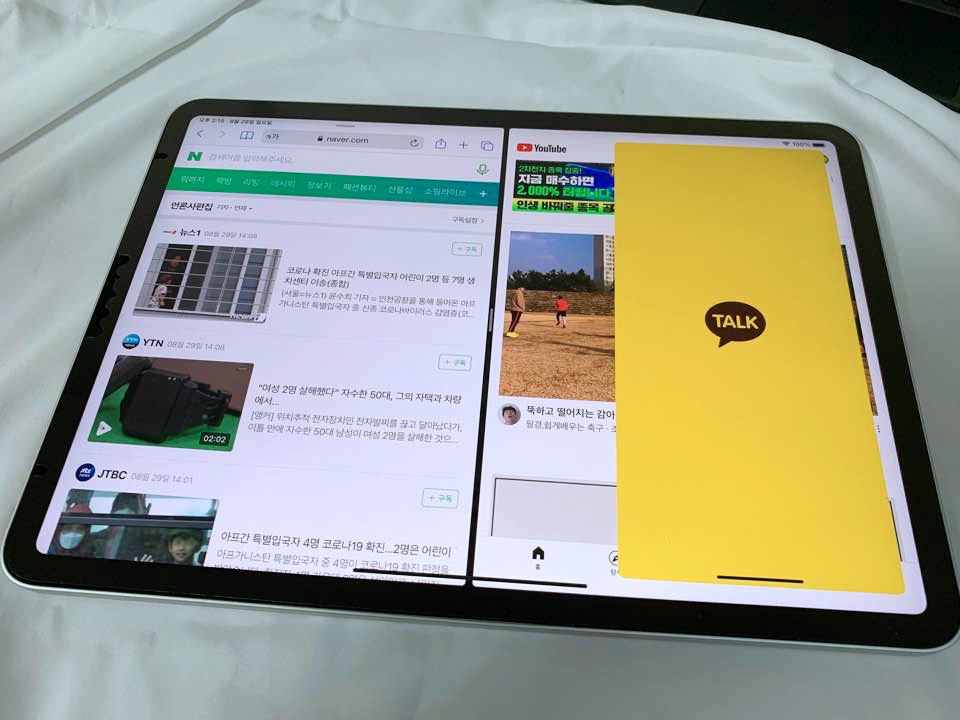
두 개의 화면을 쓰면서
추가로 카카오톡 어플도
함께 사용할 수 있습니다.
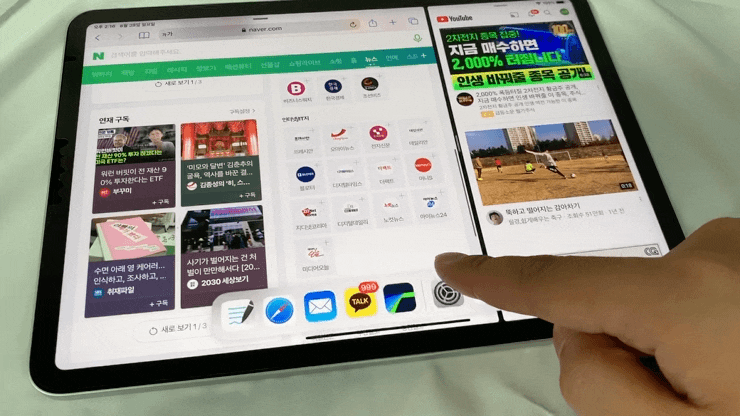
동시에 3개의 앱을 사용하는 법은
화면 분할 방법과 동일합니다.
하단 카카오톡 아이콘을 꾹 누르고
위로 끌어올려 실행시키면 됩니다.
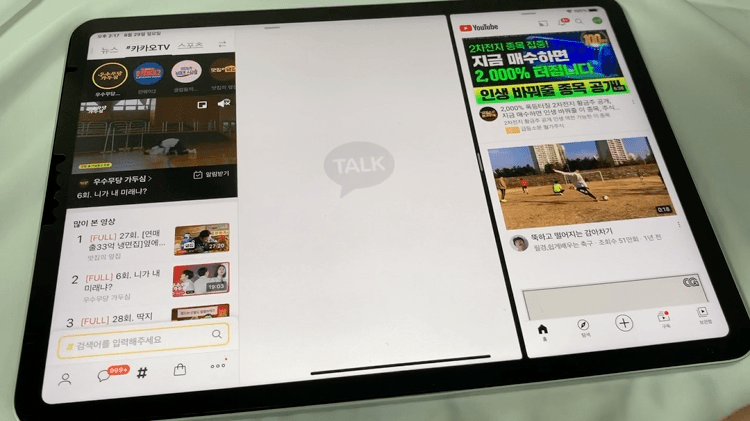
화면분할 설정 해지 방법은
중앙 검은 선을 좌/우측으로
끝까지 쭉 밀어주시면 됩니다.
'IT・인터넷꿀팁' 카테고리의 다른 글
| 맥북 아이패드 듀얼모니터 :: 사이트카 기기 시간 초과 해결방법 (2) | 2021.04.02 |
|---|---|
| 맥북 화면 녹화 및 캡쳐 기능 알아보자 (0) | 2021.03.20 |
| 씨게이트 외장하드 맥북 아이패드 인식해결 (0) | 2021.02.28 |
| 무료 영상 소스 사이트 알아보자 (1) | 2021.02.19 |
| 저작권 없는 무료 이미지 사이트 알아보자 (언스플래쉬, 픽사베이, 픽점보) (0) | 2021.02.18 |